win10系统下如何安装opera浏览器
Opera浏览器的功能非常强大,它支持多页面标签式浏览,可在Windows、Mac和Linux三个操作系统平台上运行。那么,我们该如何在全新windows10系统下安装opera浏览器呢?下面,就随小编看看具体方法吧!
具体如下:
1、要安装opera浏览器,首先需要有该软件包,需所软件我们一般要到网上下载,我们打开百度搜索,在搜索框里输入(opera浏览器),然后单击(百度一下);
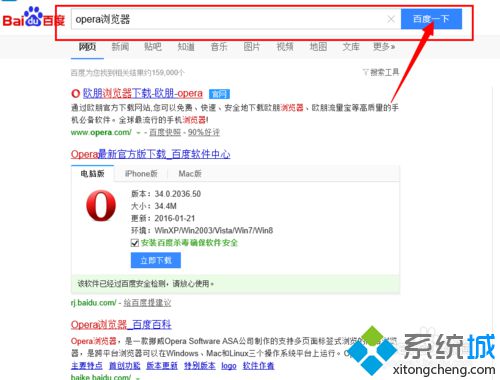
2、马上就会搜索出一大堆有关opera浏览器的信息,一般情况下,第一条搜索结果是官方的,除非广告推广的信息,这里我们选择第一条搜索结果的信息点击进去;
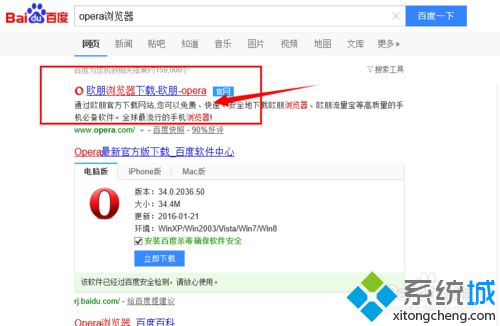
3、直接就进入到opera浏览器的官网,我们点击立即下载;
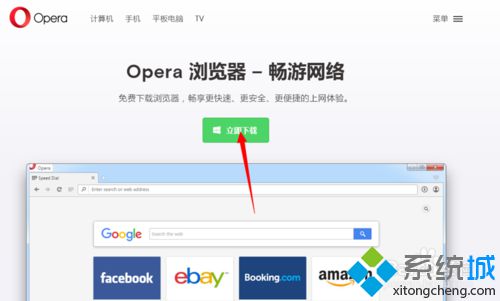
4、然后选择运行,下载完成后就会自动启动安装;
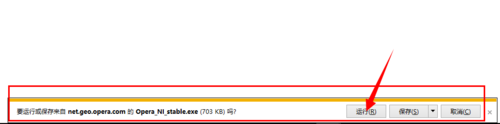
5、在安装界面,点击接受并安装,然后等待安装完成;
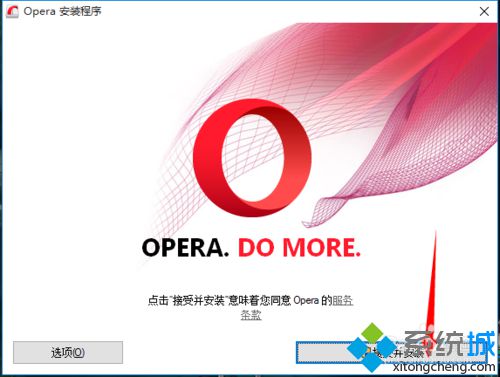
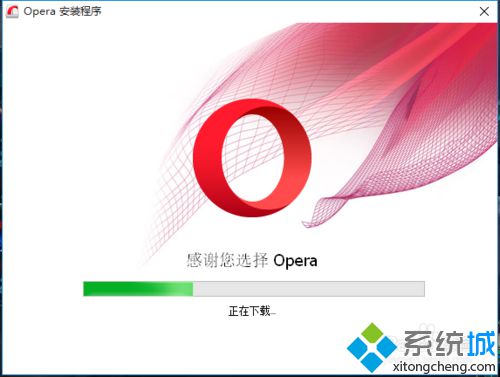
6、安装完成后会自动启动opera浏览器,界面如图所示。让我们使用opera浏览器网上冲浪吧。
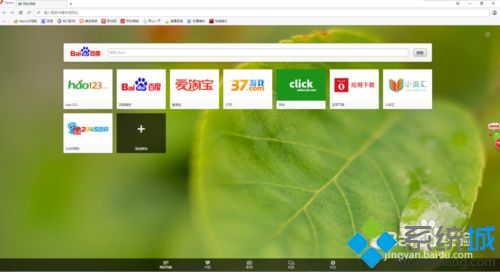
以上就是小编为大家介绍的win10系统安装opera浏览器的具体方法了。是不是非常简单呢?如果你也想要体验opera浏览器的话,不妨按照上面的方法操作看看!
相关教程:opera浏览器怎么开vnpopera浏览器 win10我告诉你msdn版权声明:以上内容作者已申请原创保护,未经允许不得转载,侵权必究!授权事宜、对本内容有异议或投诉,敬请联系网站管理员,我们将尽快回复您,谢谢合作!










